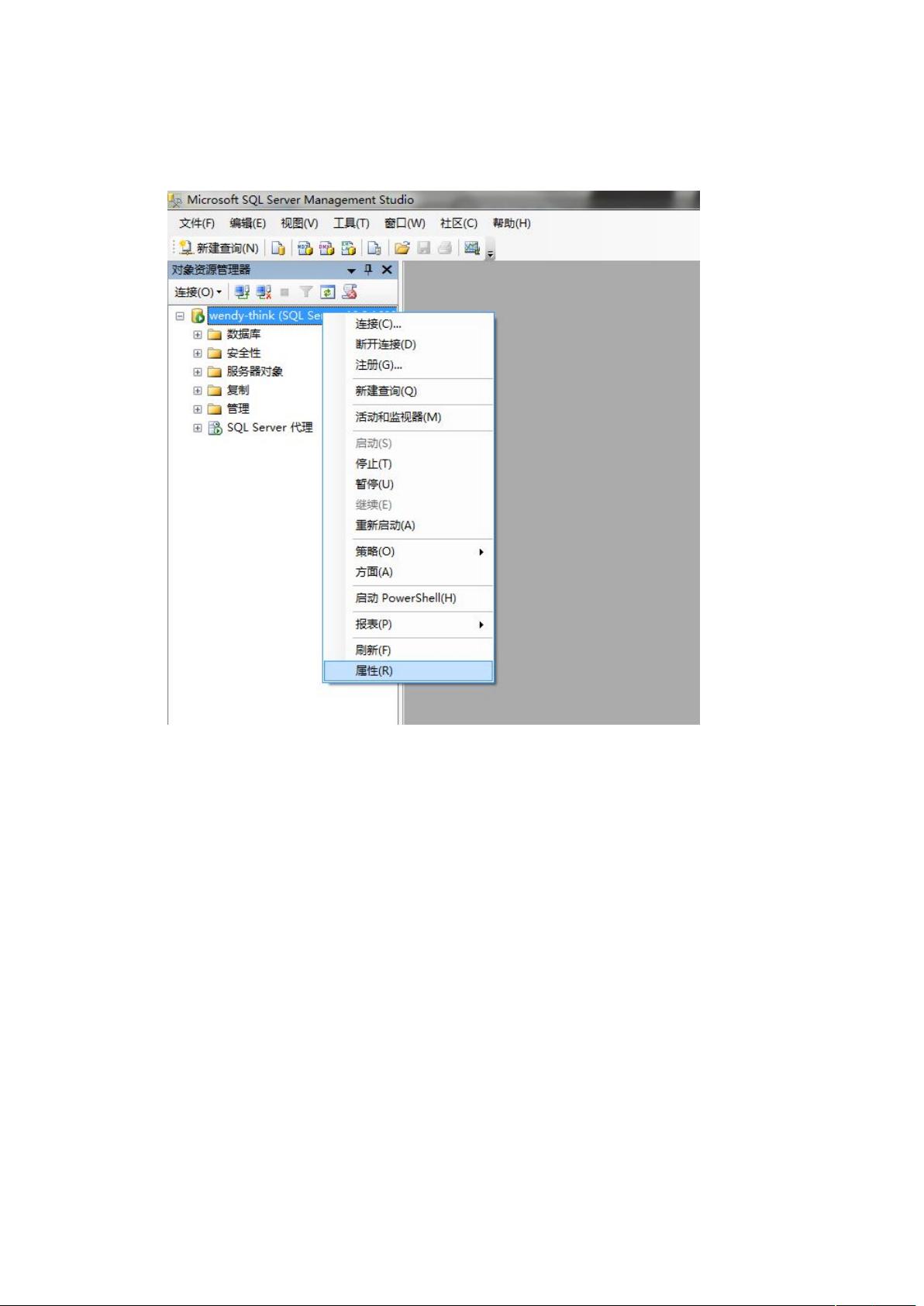SQLServer2008修改sa密码步骤
需积分: 12 155 浏览量
更新于2024-09-12
收藏 1.07MB DOCX 举报
"本文介绍了如何在SQL Server 2008中修改sa账户的密码,包括将服务器身份验证模式更改为混合模式、设置新密码以及重启SQL Server服务的步骤。"
在SQL Server 2008中,sa账户是一个系统管理员账户,它拥有对整个数据库实例的最高权限。有时,出于安全考虑或者密码遗忘,我们需要修改sa账户的密码。以下是详细的操作步骤:
1. **更改服务器身份验证模式**:
首先,你需要以Windows身份验证的方式登录到SQL Server Management Studio (SSMS)。在对象资源管理器中,找到你想要修改密码的数据库实例,右键点击并选择“属性”。在弹出的“服务器属性”窗口中,选择“安全性”页签。在这里,将“服务器身份验证”选项从默认的“Windows身份验证模式”更改为“SQL Server和Windows身份验证模式”。这允许用户使用SQL Server账号(如sa)进行登录。
2. **设置新的sa密码**:
保存更改并关闭“服务器属性”窗口。接着,展开“安全性”节点,然后找到“登录名”下的“sa”账户。右键点击sa,选择“属性”。在打开的“sa属性”窗口中,切换到“常规”页签。在“身份验证”下拉菜单中,选择“SQL Server身份验证”,并在旁边的“密码”和“确认密码”字段中输入新的密码。确保设置的密码符合复杂性要求,以提高安全性。
3. **重启SQL Server服务**:
修改密码后,必须重启SQL Server服务以使更改生效。不要关闭整个SQL Server 2008应用程序,而是找到你的数据库实例,再次右键点击并选择“重新启动”。这将重启SQL Server服务,应用刚才的密码更改。
4. **验证sa账户和新密码**:
最后,关闭并重新打开SQL Server Management Studio,这次尝试使用sa账户和新设置的密码进行登录。如果一切顺利,你应该能够成功登录,这表明sa密码已经成功修改。
在实际操作中,除了遵循这些步骤,还需要考虑以下几点安全最佳实践:
- 定期更改sa账户的密码,避免使用容易猜到的密码。
- 不要将sa账户用于日常登录,而是创建其他具有适当权限的用户账户。
- 保持SQL Server更新,以获得最新的安全补丁和功能改进。
- 考虑实施额外的安全措施,如防火墙规则、IP限制或使用SQL Server的内置安全功能,如角色管理和登录审计。
通过以上步骤,你可以确保SQL Server 2008的sa账户安全,并有效管理其密码。记住,安全是数据库管理的重要组成部分,因此要始终保持警惕。
2019-01-08 上传
2011-07-11 上传
2016-03-10 上传
2018-07-02 上传
2009-01-14 上传
2018-10-30 上传
游侠雷克
- 粉丝: 0
- 资源: 1
最新资源
- hearthstone_battlegrounds_simulator
- resilient-microservices-dotnet-polly:此仓库包含有关Code Maze的“使用Polly在.NET中创建弹性微服务”文章的源代码。
- my-java-explore:对jdk的一些探索
- AWS Console Shape Shifter-crx插件
- HesaiLidar_General_ROS:PandarXT PandarQT Pandar64 Pandar40P Pandar40M Pandar20A Pandar20B的ROS驱动程序
- homework1_:第一次作业
- 图形包装器:包装器改进了Matlab图形组件。-matlab开发
- 蓝色科技商务下载PPT模板
- pb untag-crx插件
- 音乐生活娱乐网站模板是一款html5模板,适合娱乐休闲类网站模板下载。.zip
- Sensente.github.io
- spg框架
- 绚丽的夜空流星雨动画下载PPT模板
- 零基础学keil5安装教程(超详细) keil5mdk安装步骡
- valet-dashboard
- 团队项目2